Como bloquear el PC con Windows Goodbye en Windows 10 Creators Update
por Javier Rodríguez 2Windows Goodbye o bloqueo dinámico de Windows nos permite bloquear el sistema de forma automatizada cuando nos alejamos de nuestro ordenador. Se bloquea cuando pasa alrededor de un minuto al separarnos de la pantalla de nuestro ordenador. Esto lo hace mediante el emparejamiento de alguno de nuestros dispositivos bluetooth. Uno que llevemos encima, como el móvil.
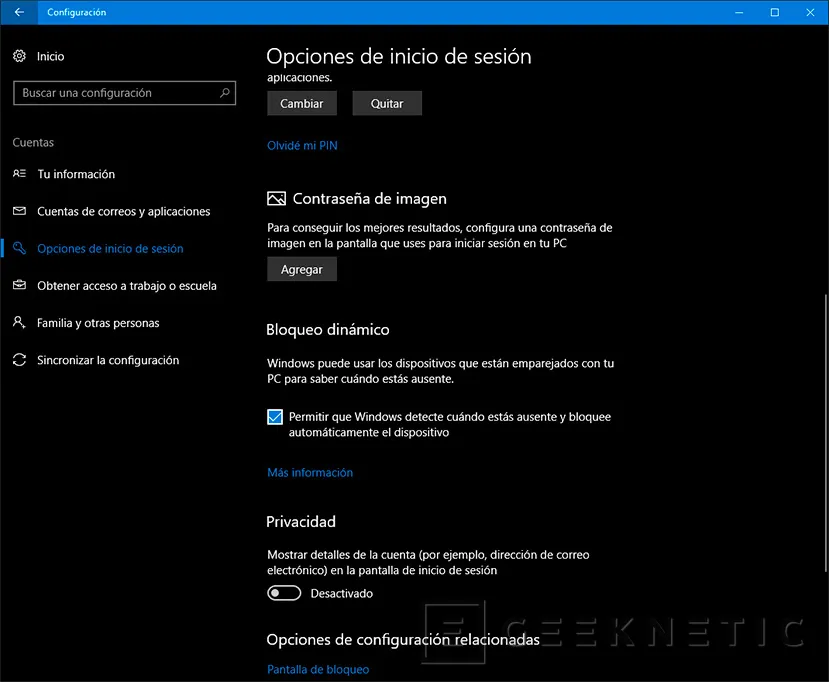
Activarlo es muy sencillo y su funcionamiento también. Este sistema tenemos que configurarlo en el menú de configuración de Windows 10, cuentas y opciones de inicio de sesión. Windows en la versión en castellano denomina a esta función: “bloqueo dinámico”. Solo tenemos que habilitar la función para que el sistema funcione de forma automatizada. La condición es que tengamos algún periférico Bluetooth emparejado con el sistema que pueda servir de disparador.
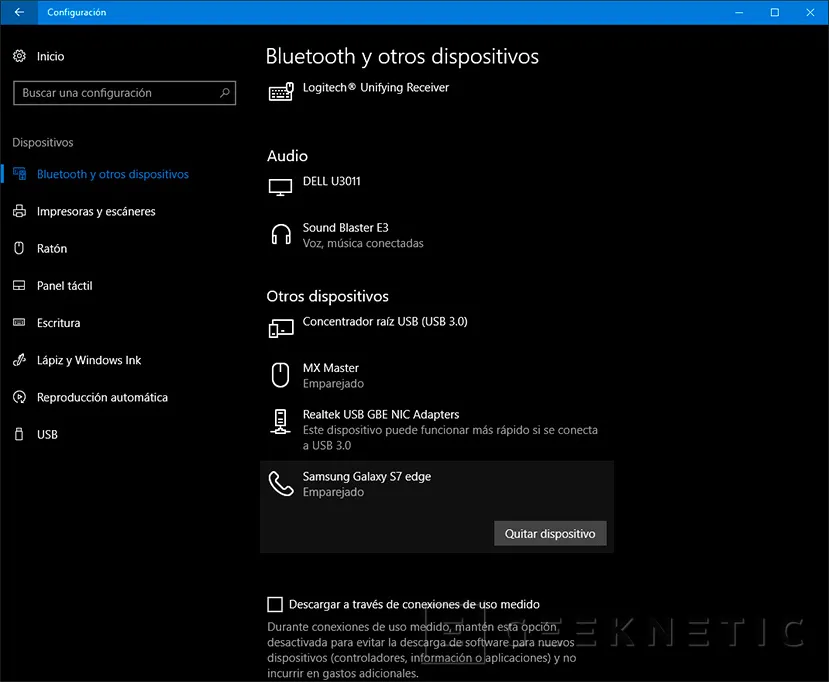
Lo lógico sería usar un teléfono móvil u otro dispositivo “weareable”. Yo uso mi teléfono móvil. Cuando te alejas del sistema, más o menos al minuto, el sistema se bloquea. Para desbloquearlo tendremos que usar cualquiera de los métodos que tengamos configurados para “loguear” en el sistema.
Fin del Artículo. ¡Cuéntanos algo en los Comentarios!











